Google Docs es una de las mejores herramientas online para procesamiento de textos, gracias a ella podemos crear documentos de texto sin coste y todo ello con tan solo tener una cuenta de Gmail, la cual también es gratis. Puede que elaborando un documento te preguntas cómo hacer un índice para poder clasificar todo el contenido, pues nosotros te contamos cómo hacerlo.
Hacer un índice en Word no es fácil, pues debes tener el texto con un formato concreto y además bien ordenado, pero no te preocupes pues nosotros te contaremos todo lo necesario para poder crear un índice correctamente en Google Docs.
Antes de crear el índice en el documento tendremos que colocar el formato correcto a cada uno de los puntos que queremos que aparezcan en él, por lo que tendremos que ir seleccionándolos de manera individual para aplicarles un formato.
Aplicar estilos a títulos en Google Docs
Un formato es el conjunto completo de estilos que podemos dar a un párrafo o a una palabra o frase, en el caso de Google Docs podemos ver hasta 6 estilos prediseñados para aplicar:
- Texto normal: es el estilo que aplicamos a cualquier párrafo de nuestro documento, es decir el texto genérico que escribimos.
- Título: este estilo es el estilo que aplicamos o deberíamos aplicar el título principal de nuestro documento.
- Subtítulo: este estilo podríamos aplicarlo las partes que quisiéramos, pero normalmente se aplica a un breve párrafo que está debajo del título principal del documento.
- Título 1, 2 y 3: estos estilos son títulos más pequeños que el principal, con ellos podríamos aplicárselo a los capítulos del documento a las partes más importantes que se repitan varias veces. Estos serán los estilos que aparezcan en nuestro índice.
Crear un índice en Google Docs
Una vez que hemos aplicado todos los estilos a cada una de las partes que queremos destacar de nuestro documento ahora podremos seguir con el siguiente paso, que será crear el índice para nuestro documento.
Para crear un índice en Google Docs tendrás que seguir estos pasos:
- El primer será pulsar en "Insertar", situado en la barra de tareas.
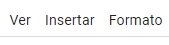
- Seguidamente en la parte de abajo veremos "Índice" y pulsaremos en él.
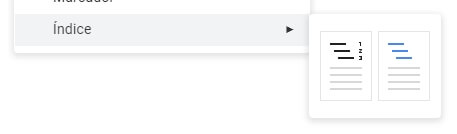
- Al pulsar o situarnos sobre él veremos que aparecen dos opciones de índice, uno de ellos será un índice con números de página y otro será con enlaces internos a cada apartado, elegimos en que queramos.
- De manera automática aparecerán en el índice los elementos al que hemos aplicado el estilo "Título 1", "Título 2" o "Título 3".
Por supuesto podremos cambiar el formato y estilo al índice para hacerlo más llamativo o creativo, además podremos también actualizado de manera automática para que, cuando añadamos más elementos con "Título 1" se coloquen automáticamente en el índice.
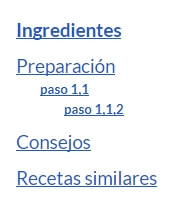
En nuestro caso tenemos al final de los consejos otro apartado con un estilo de texto normal, y por lo tanto no aparece en nuestro índice, pero si le cambiamos el texto a "Título 1" tan pronto como pulsemos el botón de actualizar índice lo veremos en él.
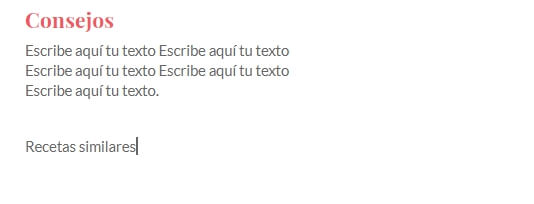
En el índice podemos colocar hasta 3 niveles, es decir aparecerán todos los elementos a los que apliquemos los estilos, título 1, título 2 y título 3, por lo que podremos crear un índice muy completo si nuestro documento tiene una gran jerarquía, como es el caso de unos apuntes académicos, por ejemplo, en nuestro caso una receta.
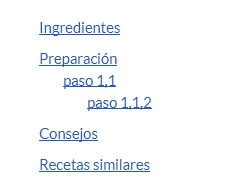
Así pues de esta forma habremos creado un índice en nuestro documento de texto de Google Docs de manera sencilla, aunque tan solo tendremos que tener muy claro el estilo que queremos aplicar a cada texto, el cual aparecerá en el índice.
- Ver Comentarios


